钉钉消息提醒声音怎么设置 消息提醒声音设置方法
时间:2022-04-21 11:09:51作者:下载狗
钉钉的消息提示声音可以根据用户需求进行更换,如果有需要的话,大家可以前往进行修改。那么钉钉消息声音怎么设置呢?下面小编就来为大家介绍一下钉钉消息提醒声音的设置方法,希望对你有所帮助。
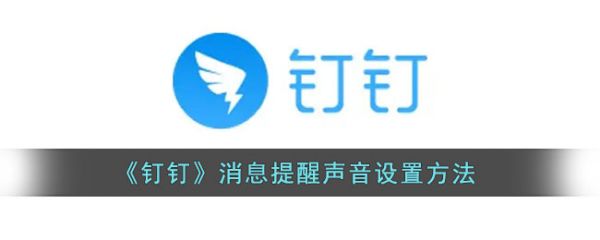
钉钉消息声音怎么设置?
1、打开钉钉,进去消息界面,点击头像。
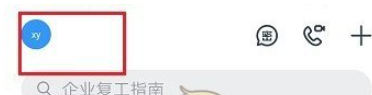
2、点击之后会弹出侧边栏界面,点击界面中的设置。

3、进去钉钉设置之后,点击新消息通知。

4、在设置界面,点击普通消息。

5、进去普通消息设置界面之后,点击去系统设置通知。

6、进入系统设置通知界面之后,点击铃声,可以设置钉钉的消息提示音,其他的消息也可以设置消息提示音,根据需要设置。

相关版本
相关软件教程
-
SQL Error: select classid,newstime,title,titleurl,titlepic from ***_ecms_article where id in ()
同类更新
热门游戏























